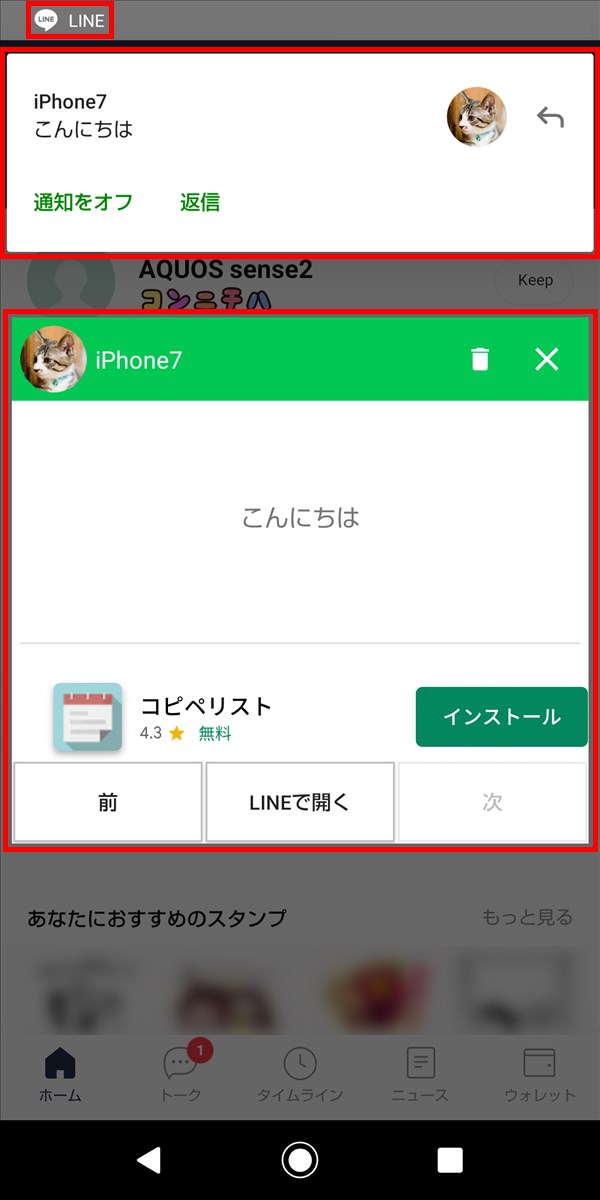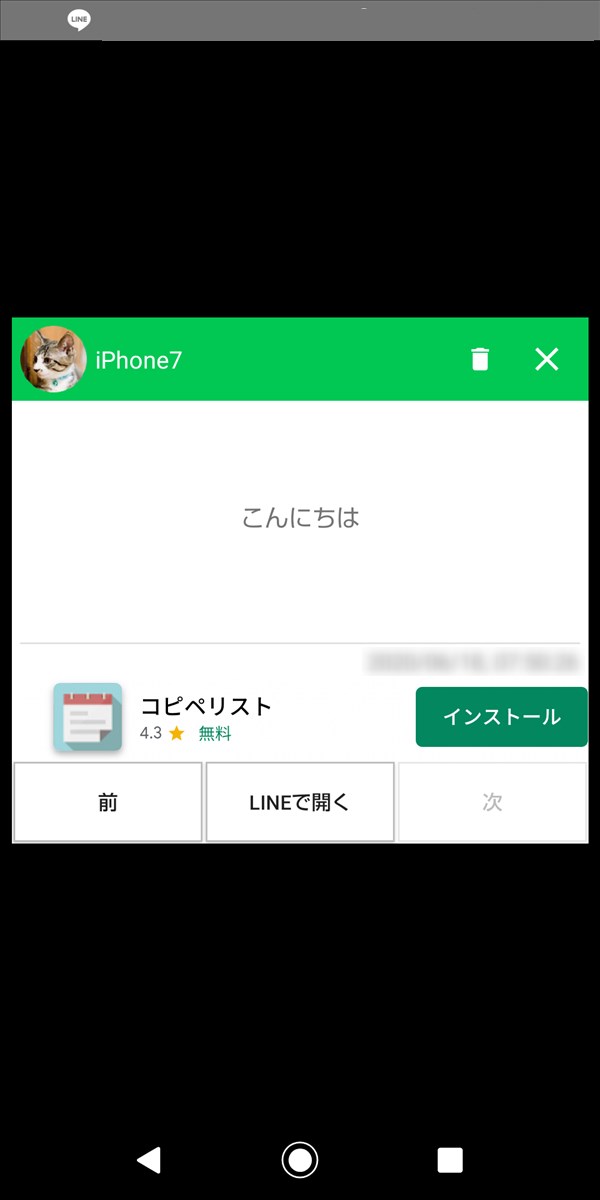スマホ画面の状態別 メッセージ通知の表示パターン
アプリの初期設定をした後、スマホ画面の状態によって、LINEのメッセージ通知がどのように表示されるか試してみました。
※ここでは、「LINE」公式アプリと「ポップアップ通知 for LINE」アプリは起動せず、スマホ端末の画面下「□(タスク)」ボタンをタップして表示される「タスク一覧」画面にも各アプリが表示されない(アプリがバックグラウンドで起動していない)状態にします。
※スマホ端末が「省電力モード」になっていたり、「LINE」アプリと「ポップアップ通知 for LINE」アプリが「電池の最適化(Doze(ドウズ)モード)」設定により、バックグラウンドでのネットワーク通信が制限された状態だと、LINEの通知を受け取れません。ここでは、バックグラウンド通信を許可した状態で、下記の操作を行っています。
※ここでは、「AQUOS sense2(Androidバージョン 9)」を使用しています。しかし、スマホの機種によっては通知が届かなかったり(「ポップアップ通知 for LINE」アプリが動作しなかったり)、挙動が異なることがあるようです。
スマホ画面がオフ(スリープ)のとき
17.スマホ画面がオフ(スリープ)のときに、LINEのメッセージ通知を受信すると、通知音やバイブレーション振動の他に、スマホの画面が点灯して、ロック画面に、(「ポップアップ通知 for LINE」アプリによる)通知がポップアップで表示されます。画面上部のステータスバーには、LINEアプリの通知アイコンが表示されます。
※通知音やバイブレーション振動の有無は、スマホ端末やLINEアプリの設定内容により異なります。
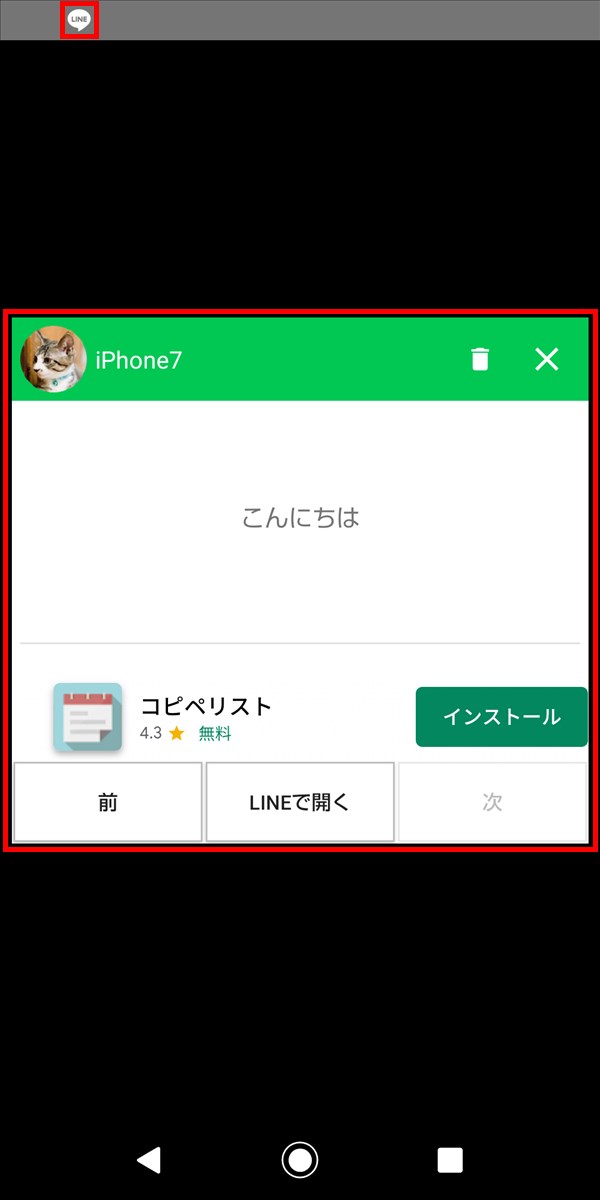
※この通知が表示された後、スマホ端末の「操作が行われない状態でスリープになるまでの時間」(「設定」-「ディスプレイ」-「詳細設定」-「スリープ」で設定した時間(1分等))が経過すると、スマホの画面が消灯します。
スマホの電源ボタンを押す
18.「17.」でスマホの画面が消灯した後、スマホの電源ボタンを押す等してロック画面を開くと、「17.」の画面のまま通知がポップアップで表示されます。
ロック画面のポップアップ通知を消す
19.「18.」の画面で、通知の右上「☓」マークをタップするか、スマホ画面下の「戻る」か「ホーム」ボタンを押します。
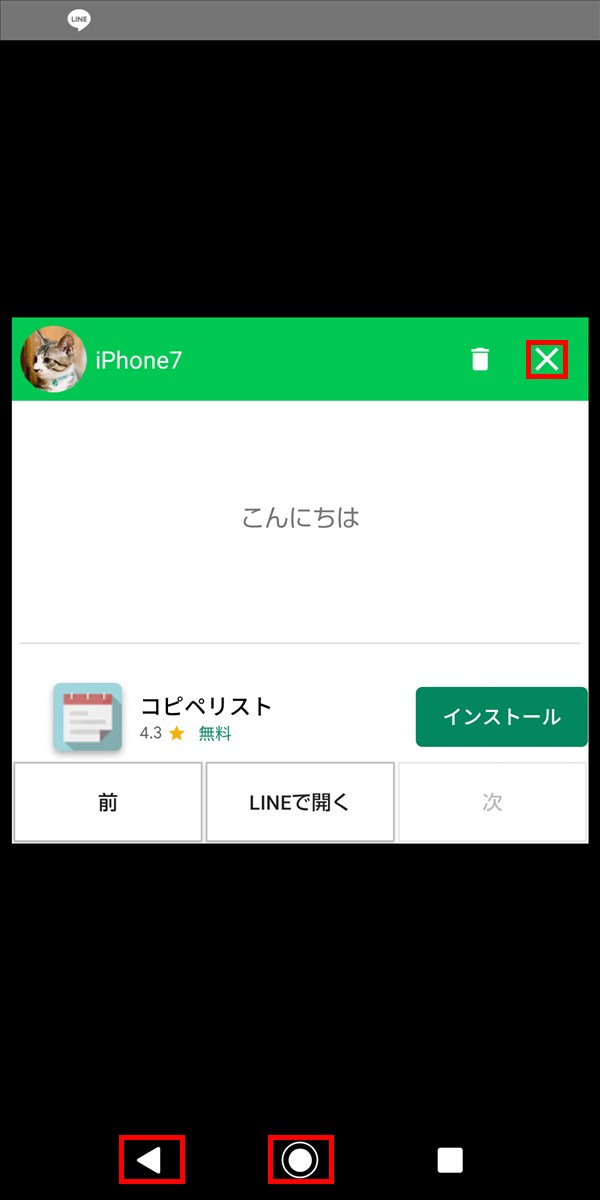
20.ポップアップ通知が消えた後、(Android OSによる)通知がバナーで表示されます。
※「(Android OSによる)ロック画面に通知内容を表示する方法」については、こちらを参照ください。
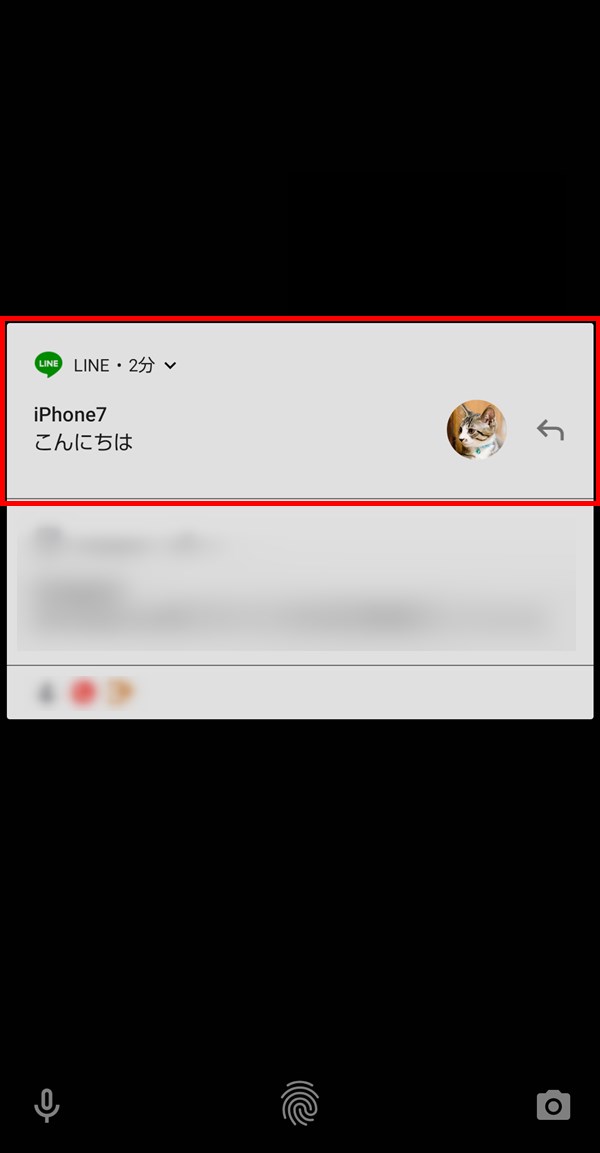
ロック画面を解除する
21.「20.」の画面で、パスワードの入力や指紋認証等でロック画面を解除すると、スマホのホーム画面が開きます。画面上部のステータスバーには、LINEアプリの通知アイコンが表示されます。ポップアップ通知は表示されません。
※下記のホーム画面は、「トータルランチャー」を使用しています(ここでは、便宜上、各アプリのアイコンが表示されない画面を「ホーム」に設定しています)。
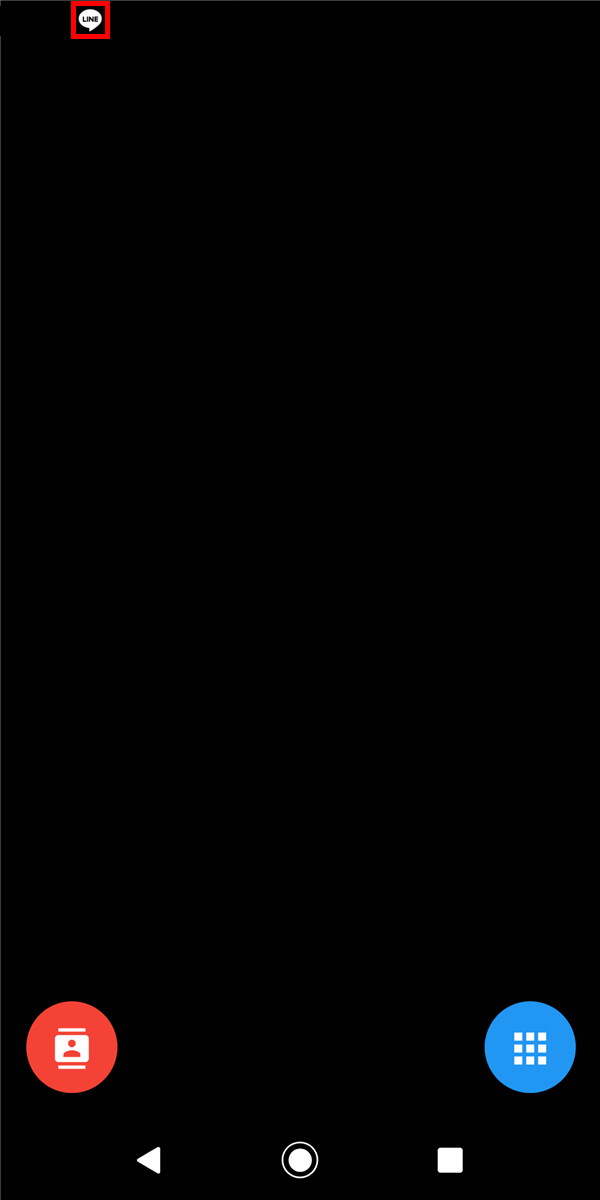
「トークを開く」をタップする
「17.」の画面で、通知の下「LINEで開く」をタップした場合の挙動です。
22.「17.」の画面で、通知の下「LINEで開く」をタップします。
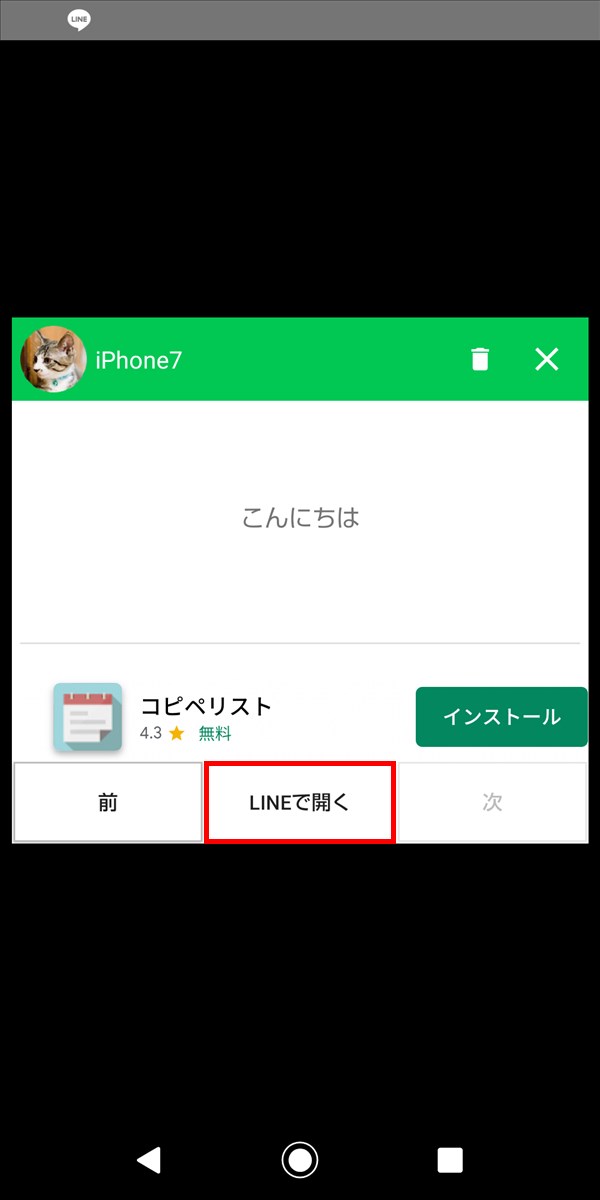
23.「トーク画面を開く」画面がポップアップで開くので、記載内容を確認し、「開く」をタップします。
※トーク画面を開くと、LINEメッセージを送信した側(友だち側)のトークルームのメッセージに既読が付くので、ご注意ください。
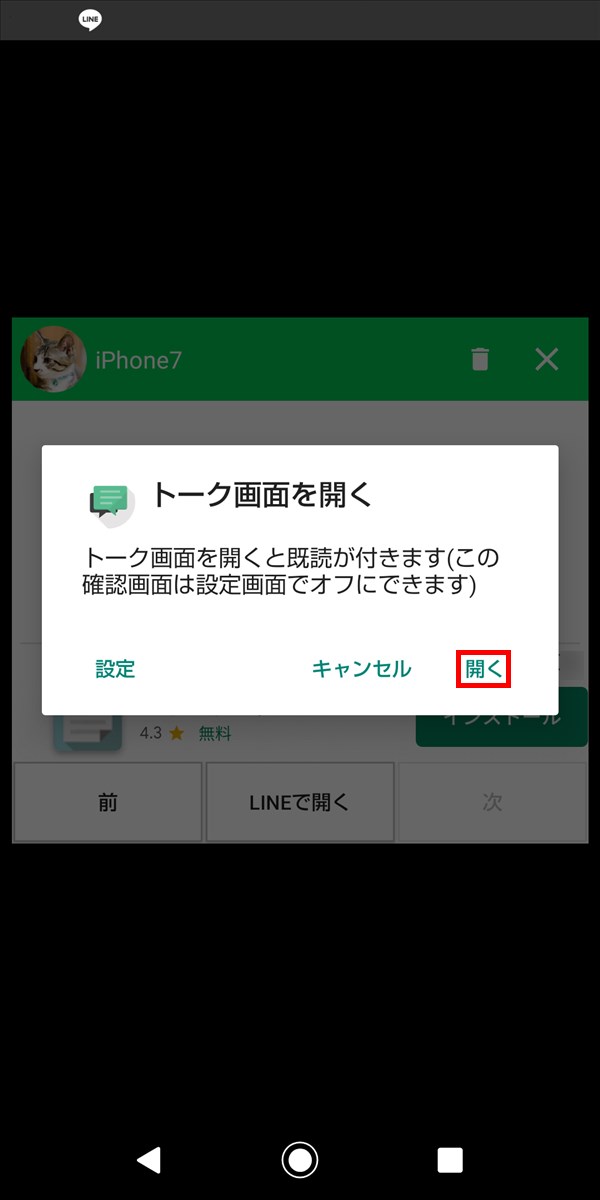
24.「20.」と同じく、(Android OSによる)通知がバナーで表示されるので、パスワードの入力や指紋認証等でロック画面を解除します。
25.LINEアプリのトークルーム(通知対象のトークルーム)が直接開きます。
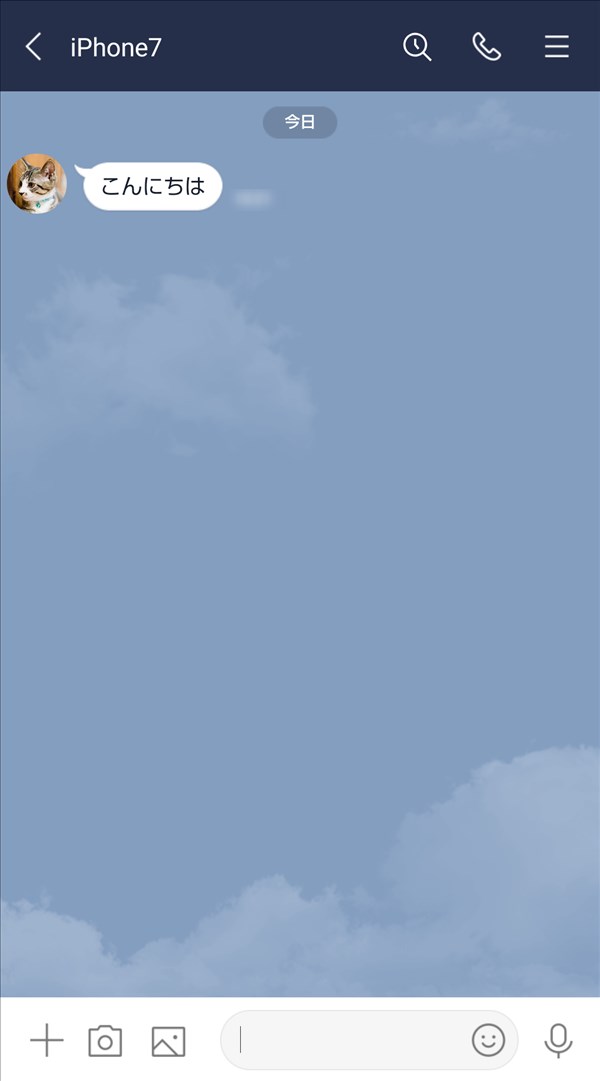
スマホのホーム画面を開いているとき
26.スマホのホーム画面を開いているときに、LINEのメッセージ通知を受信すると、(「ポップアップ通知 for LINE」アプリによる)通知がポップアップで表示されます。画面上部には、(Android OSによる)通知がバナー表示されます。画面上部のステータスバーには、LINEアプリの通知アイコンと「LINE」と表示されます。
※画面上部のバナー表示は数秒後に消えます。
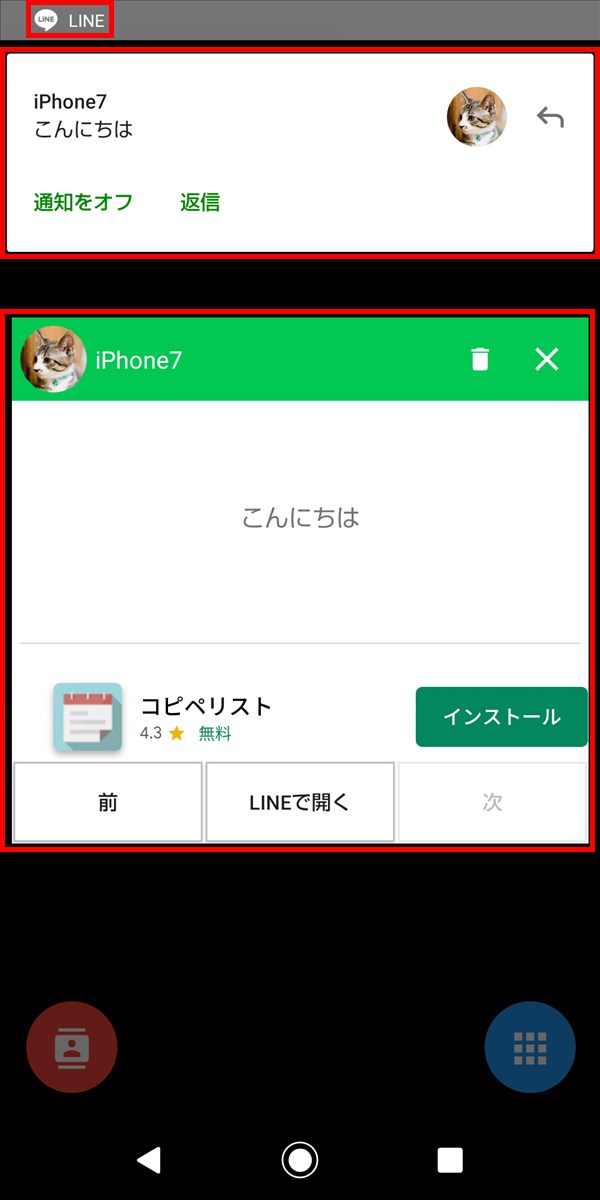
アプリを開いているとき
27.LINE以外のアプリを開いているときに、LINEのメッセージ通知を受信すると、「26.」と同じ挙動になります。
LINEアプリを開いているとき
28.LINEアプリを開いているときに、LINEのメッセージ通知を受信すると、「26.」と同じ挙動になります。
※LINEアプリの通知対象のトークルームを開いているときは、ポップアップ通知もバナー通知も表示されずに、直接トークルームにメッセージが届きます。